
웹 전체화면 단축키는 F11 입니다.
기타 브라우저 단축키는 다음과 같습니다.
1 탭 및 창 단축키
| 단축키 | 설명 |
|---|---|
| Ctrl + n | 새 창을 엽니다. |
| Ctrl + Shift + n | 시크릿 모드로 새 창 열기. |
| Ctrl + t | 새 탭을 엽니다. (자주 사용하는) |
| Ctrl + Shift + t | 마지막으로 닫은 탭을 다시 엽니다. |
| Ctrl + Tab 또는 Ctrl + Pgdn | 열려 있는 다음 탭으로 이동하거나, 현재 탭이 마지막 탭인 경우 첫 번째 탭으로 이동합니다. |
| Ctrl + Shift + Tab 또는 Ctrl + Pgup | 이전에 열린 탭으로 이동합니다. (자주 사용하는) |
| Alt + ← | 히스토리에서 이전 페이지를 엽니다. (자주 사용하는) |
| Alt + → | 히스토리의 다음 페이지를 엽니다. |
| Ctrl + 1 ~ Ctrl + 8 | 지정된 색인 번호가 있는 탭 페이지로 이동합니다. (자주 사용하는) |
| Ctrl + 9 | 마지막 탭으로 이동합니다. (자주 사용하는) |
| Alt + home | 현재 탭에서 홈페이지를 엽니다. |
| Ctrl + w 또는 Ctrl + F4 | 현재 탭을 닫습니다. (자주 사용하는) |
| Ctrl + Shift + w | 열려 있는 탭을 모두 닫고 현재 크롬 브라우저를 닫습니다. (여러 브라우저가 열려 있는 경우 현재 브라우저만 닫힙니다.) |
| Ctrl + Shift + q 또는 Alt + F4 | Chrome 브라우저를 모두 닫습니다. ( with with careation) |
2 기능 바로 가기 키
| shortcut Keys | description |
|---|---|
| ctrl + hopen 새 탭에서 "history"페이지를 open습니다. ( | 일반적으로 사용되는) |
| 새 탭에서 "콘텐츠 다운로드" 페이지를 엽니다. ( | 자주 사용하는) |
| Chrome 작업 관리자를 엽니다. | |
| 키워드 검색창을 엽니다. ( | 자주 사용되는) |
| 키워드 검색창의 텍스트와 일치하는 다음 콘텐츠로 이동합니다. | |
| 키워드 검색창의 텍스트와 일치하는 이전 콘텐츠로 이동합니다. | |
| 오른쪽 상단에 있는 메뉴 표시줄을 엽니다. F10은 메뉴 표시줄의 아이콘만 선택합니다. 또한 완전히 열려면 Enter 또는 공백을 입력해야 합니다. | |
| 북마크바를 표시하거나 숨깁니다. | |
| Chrome 툴바의 첫 번째 항목에 포커스를 둡니다. | |
| 주소 표시줄과 북마크바 간에 초점을 앞으로 전환하세요. ( | 자주 사용하는) |
| 주소 표시줄과 북마크 표시줄 사이에서 뒤로 초점을 전환합니다. | |
| "개발자 도구"를 엽니다. ( | 자주 사용하는) |
| '인터넷 사용정보 삭제' 옵션을 켜세요. | |
| Chrome 도움말 센터를 엽니다. | |
| Chrome 계정 로그인 대화상자를 엽니다. |
| 단축키 | 설명 |
|---|---|
| Ctrl + u | 현재 웹페이지의 HTML 소스 코드를 표시합니다. [수정 불가]. (자주 사용하는) |
| Ctrl + d | [현재 웹페이지를 북마크로 저장] 대화상자를 엽니다. (자주 사용하는) |
| Ctrl + Shift + d | [열린 모든 탭을 새 폴더에 북마크로 저장] 대화상자를 엽니다. |
| 스페이스바 또는 Pgdn | 한 번에 한 화면씩 웹페이지를 아래로 스크롤하세요. (자주 사용하는) |
| Shift + 스페이스바 또는 PgUp | 웹페이지를 한 화면씩 위로 스크롤하세요. 실제 테스트에서는 Shift + 스페이스바를 사용할 수 없습니다. |
| Ctrl 및 + | 웹페이지를 확대하세요. |
| Ctrl 및 - | 웹페이지를 축소하세요. |
| Ctrl + 0 | 웹페이지를 기본 크기로 복원합니다. |
| Esc | 웹페이지 로딩을 중지하세요. |
| Ctrl + p | 인쇄 옵션을 엽니다. |
| Ctrl + s | 현재 웹페이지를 저장하세요. |
| F5 또는 Ctrl + r | 현재 웹페이지를 새로고침하세요. (일반적으로 사용됨) |
| Shift + F5 또는 Ctrl + Shift + r | 현재 웹페이지를 다시 로드합니다(캐시된 콘텐츠 무시). |
| Tab | 클릭 가능한 다음 항목을 찾아보세요. |
| Shift + Tab | 클릭 가능한 이전 항목으로 이동합니다. |
| Ctrl + o | 파일 선택 상자를 엽니다. |
| F11 | 전체 화면 모드를 켜거나 끕니다. (자주 사용하는) |
| home | 페이지 상단으로 이동합니다. (자주 사용하는) |
| end | 페이지 하단으로 이동하세요. |
| Shift를 누른 상태에서 마우스 휠을 굴리면 | 웹페이지에서 가로로 스크롤됩니다. |
자주 사용하는
)| Alt를 누른 채 웹 링크를 클릭하세요 | 현재 웹페이지 링크를 다운로드하세요. |
|---|---|
| 새 탭에서 웹 페이지를 엽니다. | Shift를 누른 채 웹 링크 |
| 탭 표시줄 밖으로 탭을 드래그하세요. | |
| 탭을 기존 창으로 드래그하세요. | |
| 탭 표시줄의 빈 공간 | |
| Ctrl을 누른 채 마우스 휠을 위로 스크롤하면 | |
| Ctrl을 누른 채 마우스 휠을 아래로 스크롤하세요 | |
| FAQ 튜토리얼 | |
| 열을 방문하여 알아보세요! |
위 내용은 웹 전체화면 단축키는 무엇인가요?의 상세 내용입니다. 자세한 내용은 PHP 중국어 웹사이트의 기타 관련 기사를 참조하세요!
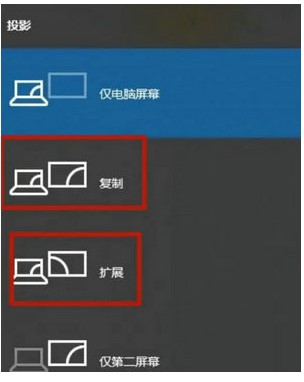 windows7电脑分屏快捷键是什么Jul 09, 2023 pm 10:57 PM
windows7电脑分屏快捷键是什么Jul 09, 2023 pm 10:57 PM许多客户想知道windows7电脑分屏快捷键是什么,用户们可以按下快捷键Win+P打开投射窗口,随后就能选择分屏的类型哦,能够选择复制还可以选择拓展,依照要求去选择,选择后就能设置屏幕的分辨率等等,所以我们的windows7电脑分屏快捷键便是Win+P哦。windows7电脑分屏快捷键介绍1、应用键盘上的组合快捷键“Win+P”,弹出投射窗口2、能够选择第二个屏幕是拓展还是复制,复制就是两个屏幕显示相同的内容,拓展是将第二个显示器做为第一个显示的增加3、这时候只要选择“复制”即可,设置好之后在桌
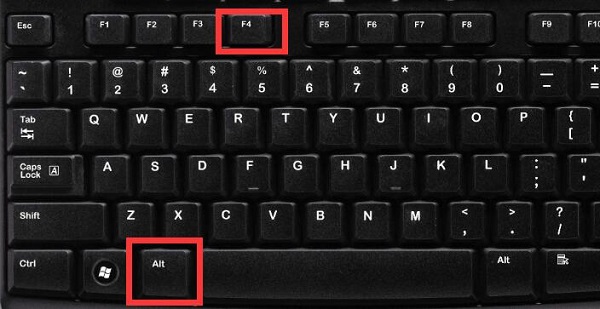 win11关机快捷键是什么Dec 23, 2023 am 08:28 AM
win11关机快捷键是什么Dec 23, 2023 am 08:28 AM如果我们想要快速关机,不想要使用传统的电源按钮来关机,就可以使用win11关机快捷键,但很少有人知道win11关机快捷键是什么,其实很多种方法都能关机。win11关机快捷键是什么:一、alt+f41、首先,来到“桌面”,然后按下快捷键“alt+f4”2、按下后就会进入图示界面,点击“确定”就能直接关机了。二、win+x1、如果不想回到桌面上,那么直接按下“win+x”快捷键。2、然后将鼠标放在“关机或注销”就可以“关机”了。
 笔记本的任务管理器快捷功能Dec 25, 2023 pm 07:58 PM
笔记本的任务管理器快捷功能Dec 25, 2023 pm 07:58 PM很多小伙伴在使用笔记本电脑的时候遇见某个软件卡住。电脑动不了的情况,这个时候就需要调出任务管理器来结束这个进程,那么该如何呼出任务管理器呢?最简单的莫过于Ctrl+Shift+Esc直接呼出,还有其他的方法,下面一起来看看吧。任务管理器笔记本快捷键的使用方式任务管理器的快捷键有两种方式:1.组合键Ctrl+Shift+ESC同时按住这三个键就能直接调出任务管理器。适用于XP/win7/Win8/Win10。2.组合键Ctrl+Alt+Delete在xp系统中同时按住这三个键也能调出任务管理器,在
 Linux系统中的常用命令和快捷方式Jun 18, 2023 am 08:46 AM
Linux系统中的常用命令和快捷方式Jun 18, 2023 am 08:46 AM随着Linux操作系统的广泛应用,越来越多的人开始需要学习和了解Linux系统中的基本命令和快捷方式。在本文中,我们将介绍一些常用的Linux命令和快捷方式,帮助初学者了解Linux系统,提高工作效率。常用命令1.1ls命令ls命令是Linux中最常用的命令之一。它主要用于列出当前目录下的文件和子目录。常用的选项有:-l:以长格式显示文件信息,包括文件类型
 alt+a是什么快捷键Mar 09, 2023 pm 04:11 PM
alt+a是什么快捷键Mar 09, 2023 pm 04:11 PMalt+a是微信电脑版的截图快捷键,其查看该快捷键的方法是:1、打开电脑版微信;2、进入软件设置页面,点击“快捷按键”;3、找到“截取屏幕”选项即可查看或修改截图快捷键。
 alt+a是什么的快捷键Jun 30, 2023 pm 12:00 PM
alt+a是什么的快捷键Jun 30, 2023 pm 12:00 PMalt+a是用于访问和触发不同的功能和选项的快捷键,不同情景下的常见功能:1、在浏览器中的使用,用于访问和使用浏览器的菜单栏选项;2、在Windows操作系统中的使用,通常出现在对话框或窗口的按钮上,用于触发该按钮所代表的命令或操作;3、在文本编辑和处理软件中的使用,经常用作文本操作的快捷键;4、在应用程序中的使用,通常会被用于访问菜单栏选项、执行常用命令或启动特定的操作。
 热键是什么键Feb 22, 2023 pm 12:01 PM
热键是什么键Feb 22, 2023 pm 12:01 PM热键就是快捷键,是指通过某些特定的按键、按键顺序或按键组合来完成一个操作,就是键盘上某几个特殊键组合起来完成一项特定任务;利用热键可以代替鼠标做一些工作,可以利用键盘快捷键打开、关闭和导航“开始”菜单、桌面、菜单、对话框以及网页。
 Win10锁屏快捷键有哪些Dec 23, 2023 pm 01:07 PM
Win10锁屏快捷键有哪些Dec 23, 2023 pm 01:07 PM在使用win10系统的时候,我们如果有事离开还不想关机的话,就只有让电脑进入待机状态睡眠并锁屏了,那么这个锁屏的快捷键是什么呢,快来看看详细的教程吧~win10待机快捷键锁屏是什么:1、键盘上的+键。2、在键盘上同时按下这两个按键,就能够直接让电脑进入锁屏界面待机。3、重新进行使用,需要登录你的账户密码。相关教程:win10待机密码怎么设置>>>win10待机怎么设置不断网>>>

핫 AI 도구

Undresser.AI Undress
사실적인 누드 사진을 만들기 위한 AI 기반 앱

AI Clothes Remover
사진에서 옷을 제거하는 온라인 AI 도구입니다.

Undress AI Tool
무료로 이미지를 벗다

Clothoff.io
AI 옷 제거제

AI Hentai Generator
AI Hentai를 무료로 생성하십시오.

인기 기사

뜨거운 도구

VSCode Windows 64비트 다운로드
Microsoft에서 출시한 강력한 무료 IDE 편집기

SublimeText3 Mac 버전
신 수준의 코드 편집 소프트웨어(SublimeText3)

맨티스BT
Mantis는 제품 결함 추적을 돕기 위해 설계된 배포하기 쉬운 웹 기반 결함 추적 도구입니다. PHP, MySQL 및 웹 서버가 필요합니다. 데모 및 호스팅 서비스를 확인해 보세요.

메모장++7.3.1
사용하기 쉬운 무료 코드 편집기

Eclipse용 SAP NetWeaver 서버 어댑터
Eclipse를 SAP NetWeaver 애플리케이션 서버와 통합합니다.

뜨거운 주제
 1371
1371 52
52 38
38 19
19



